Przez lata konfiguracje monitorów przeszły znaczną ewolucję. Użytkownicy od dawna mają możliwość korzystania z zewnętrznych wyświetlaczy oraz dodatkowych ekranów w laptopach i komputerach stacjonarnych, ale ich obsługa uległa znacznemu polepszeniu dopiero niedawno. Mimo to, problem z aplikacjami otwierającymi się poza ekranem nadal występuje zarówno w systemie Windows, jak i na komputerach Mac. Poniżej przedstawiamy sposoby na rozwiązanie tego problemu w macOS.
Rozwiązania dla aplikacji otwierających się poza ekranem
Istnieje kilka metod, które możesz wypróbować. Niektóre z nich są łatwe do zastosowania, inne są bardziej specyficzne dla danej aplikacji, a dodatkowo istnieje program innej firmy, który może okazać się pomocny.
Przeciąganie aplikacji za pomocą paska tytułu
Wiele programów w systemie macOS można przeciągać za pomocą paska tytułu, jednak ta metoda działa tylko wtedy, gdy aplikacja jest częściowo widoczna. Jeśli aplikacja jest widoczna chociaż w niewielkim stopniu, spróbuj ją przeciągnąć z paska tytułu do centralnej części ekranu.
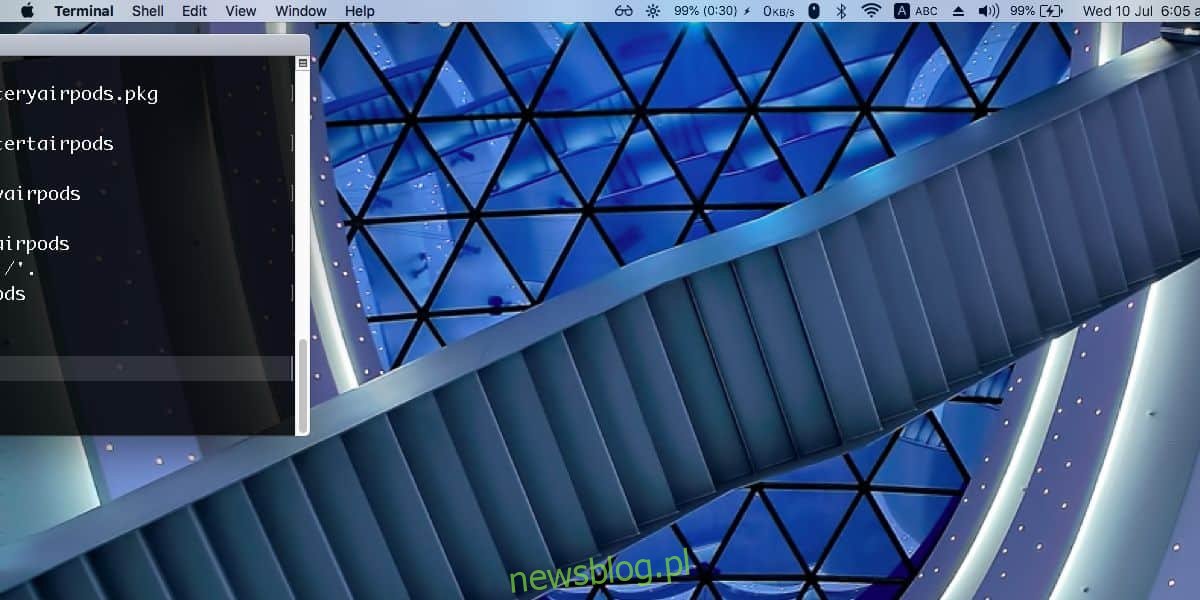
Opcja Zoom w menu
To jedno z najczęściej stosowanych rozwiązań w przypadku aplikacji otwierających się poza ekranem. Otwórz aplikację i upewnij się, że jest aktywna, niezależnie od tego, czy jest widoczna, czy nie. Gdy aplikacja jest aktywna, jej opcje menu będą dostępne na pasku menu.
Przejdź do zakładki Okno > Zoom, co powinno przenieść aplikację na środek ekranu.
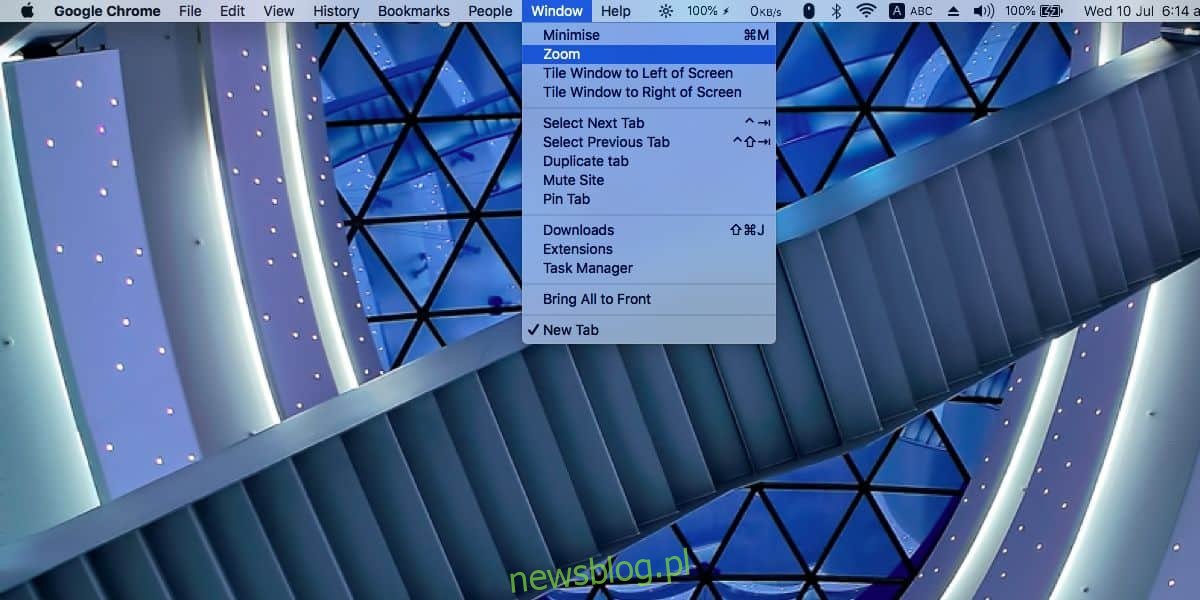
Pamiętaj, że niektóre aplikacje mogą nie mieć opcji Zoom w menu Okno, co może być przyczyną niepowodzenia tej metody.
Użyj aplikacji Spectacle
Spectacle to darmowe narzędzie do zarządzania oknami w systemie macOS. Umożliwia ono wiele operacji związanych z przemieszczaniem okien na ekranie lub na dodatkowych wyświetlaczach. Dzięki tej aplikacji można również centrować okna, co czyni ją doskonałym rozwiązaniem do problemu aplikacji otwierających się poza ekranem.
Pobierz i zainstaluj aplikację. Upewnij się, że program, który chcesz przenieść, jest aktualnie aktywny. Jeśli masz trudności z jego przeniesieniem, zamknij go lub wymuś zamknięcie, a następnie otwórz ponownie za pomocą Spotlight lub z folderu Aplikacje.
Kliknij ikonę Spectacle na pasku menu i wybierz opcję „Centrum” lub po prostu użyj skrótu klawiaturowego Option + Command + C, aby wyśrodkować okno.
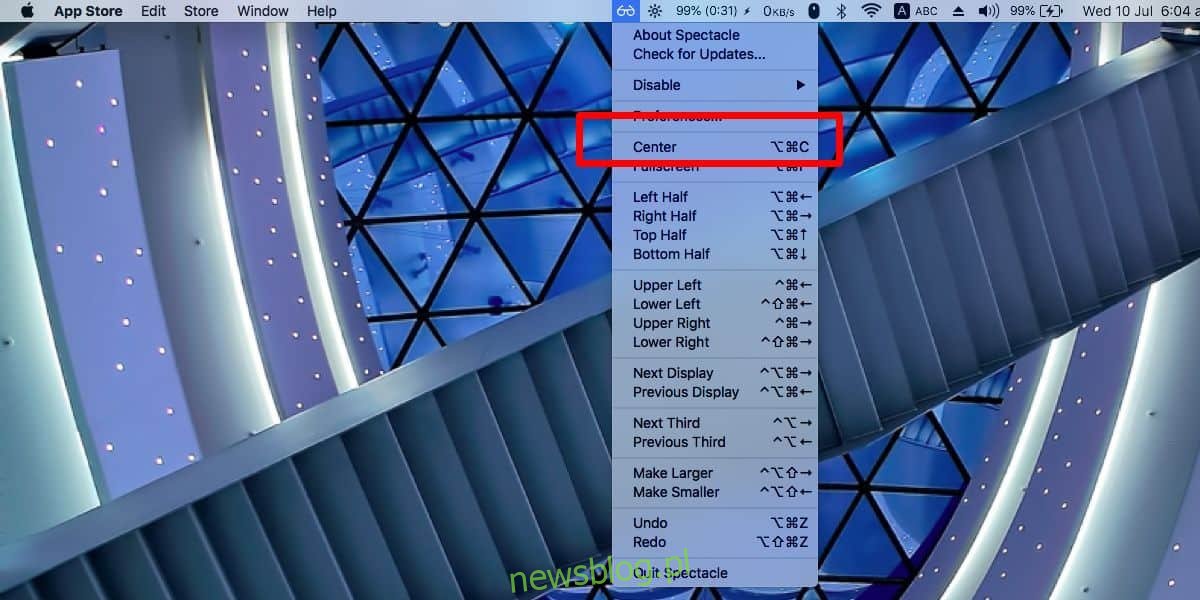
Jedna z przedstawionych metod powinna rozwiązać problem. Aplikacja nie powinna się już otwierać poza ekranem, gdy zostanie zmuszona do powrotu do głównego widoku. Jeśli problem nadal występuje, spróbuj odłączyć i ponownie podłączyć wszystkie zewnętrzne wyświetlacze. W przypadku, gdy błąd występuje na jednym ekranie, rozważ zmianę rozdzielczości na komputerze Mac na inną, a następnie powrót do pierwotnej. Może to być także problem związany z samą aplikacją, więc warto to zbadać.
newsblog.pl
Maciej – redaktor, pasjonat technologii i samozwańczy pogromca błędów w systemie Windows. Zna Linuxa lepiej niż własną lodówkę, a kawa to jego główne źródło zasilania. Pisze, testuje, naprawia – i czasem nawet wyłącza i włącza ponownie. W wolnych chwilach udaje, że odpoczywa, ale i tak kończy z laptopem na kolanach.